FAQ
Voici comment insérer automatiquement les symboles  ,
,  ,
,  et
et  en couleur dans un document Word (pratique pour réaliser vos fiches de bridge)
en couleur dans un document Word (pratique pour réaliser vos fiches de bridge)
Pour commencer, ouvrez le logiciel Word (2007 pour les captures d'écran mais fonctionne avec les versions ultérieures).
Sélectionnez l'onglet "Insertion" et cliquez sur "Symbole" tout à droite.

Insérez un par un les symboles Trèfle, Carreau, Coeur et Pique.
Ils sont noirs. Il faut maintenant les colorer.




Maintenant, passons à l'astuce annoncée.
Sélectionnez le  et cliquez sur le bouton "Office" en haut à gauche puis sur "Options Word".
et cliquez sur le bouton "Office" en haut à gauche puis sur "Options Word".

Dans la fenêtre ouverte, choisissez "Vérification" puis "Options de correction automatique".
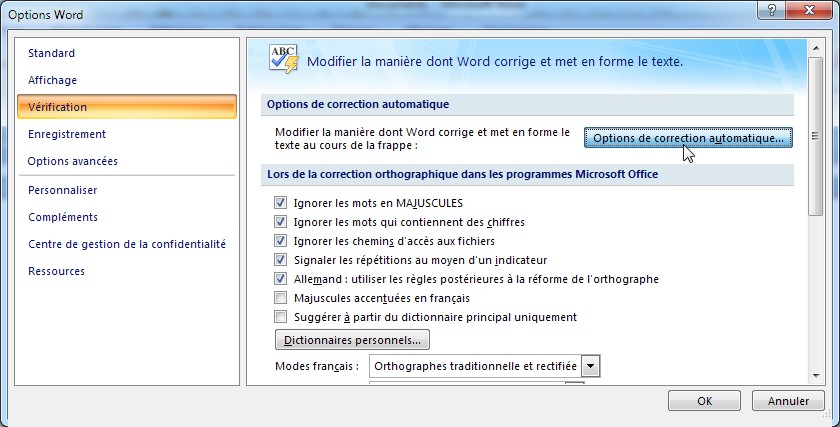
En face du symbole  en dessous de "Remplacer" écrivez !c puis cliquez sur OK.
en dessous de "Remplacer" écrivez !c puis cliquez sur OK.

Et en avant pour les 3 autres symboles, que vous sélectionnez l'un après l'autre, puis mêmes opérations:
- Bouton "Office" en haut à gauche puis sur "Options Word".
- "Vérification" puis "Options de correction automatique".
Pour le  vous tapez !d, pour le
vous tapez !d, pour le  !h et pour le
!h et pour le  !s
!s
C'est fini!
De retour dans votre document, vous écrivez par exemple: Je joue le Roi de !h suivi d'un espace
!h se transforme en  et vous obtenez ceci: Je joue le Roi de
et vous obtenez ceci: Je joue le Roi de  .
.
Magique non? 